PS移花接木给西瓜和苹果完美嫁接
- 2021-05-13 21:47:58
- 来源/作者:互联网/佚名
- 己被围观次
PS移花接木让一切皆有可能,本次实例教程以一个苹果和西瓜的合成来完成“苹果西瓜”这种新水果,看起来是不是相当的美味可口,一起来动手试试吧!本次实例涉及到较多的PS基础知识
18、将光标移动到西瓜皮有绿色的位置上,这时指针应该呈吸管状,在绿色的位置上单击即可,这时会发现“选区”中的颜色呈墨绿色,如下图所示:
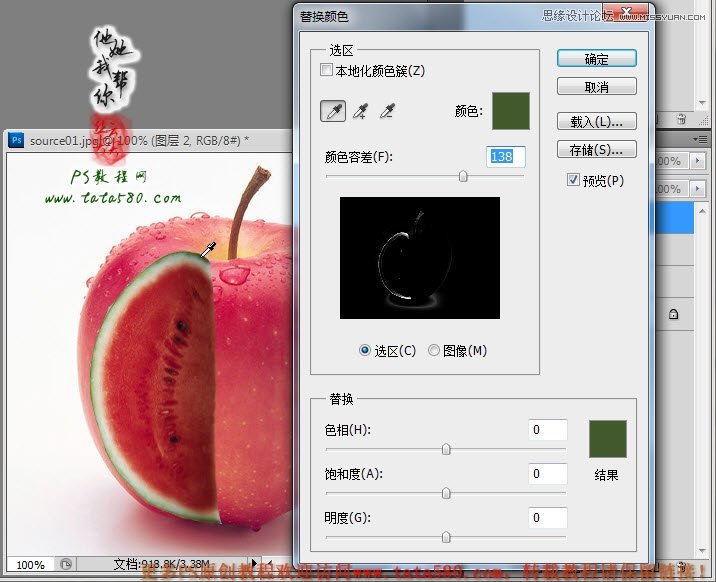
19、接着单击“替换”区域中的结果颜色,这时会弹出“选择目标颜色”,然后将光标移动到苹果皮上吸取苹果皮颜色,如下图所示:

20、适当调整颜色容差,以实际效果为准,如下图所示:

21、应用替换颜色后,可能有部分区域的颜色不希望被替换,可以通过图层蒙版进行擦除修整,给图层2添加图层蒙版,如下图所示:

22、单击选中图层2的图层蒙版,利用黑色的硬度为0的画笔工具将不需要被替换颜色的区域擦除复原,如下图所示:

23、按Ctrl+Alt+Shift+E键进行盖印图层生成图层3,到此一个被切开的苹果西瓜基本完成,效果如下图所示:

24、接下来制作一下被切下来的苹果西瓜,选择钢笔工具,勾选出如下区域,如下图所示:

25、单击右键选择建立选区,将路径转为选区,效果如下图所示:

26、按Ctrl+J键将选区生成图层4,再按Ctrl+T键进行自由变换,适当调整大小、位置及角度,效果如下图所示:

27、接着再进行变形调整,适当调整各个控制点,如下图所示:

28、可以应用完变形再多次进行变形操作,总之调整到满意的效果为此,如下图所示:

*PSjia.COM 倾力出品,转载请注明来自PS家园网(www.psjia.com)
上一篇:PS合成月光下的精灵飞舞场景
下一篇:合成缠绕漂亮花朵的高脚杯








